Início Rápido: Criar uma conexão de serviço no cluster do AKS por meio do portal do Azure
Introdução ao conector de serviço usando o portal do Azure para criar uma conexão de serviço no cluster do AKS (Serviço de Kubernetes do Azure).
Pré-requisitos
- Uma conta do Azure com uma assinatura ativa. Crie uma conta gratuitamente.
- Um cluster do AKS em uma região à qual o Service Connector dá suporte. Caso você ainda não tenha um, crie um cluster do AKS.
Entrar no Azure
Entre no portal do Azure em https://portal.azure.com/ com sua conta do Azure.
Criar uma conexão de serviço no cluster do AKS
Para criar uma conexão de serviço no cluster do AKS, selecione a barra de pesquisa Pesquisar recursos, serviços e documentos (G +/) na parte superior do portal do Azure, digite AKS e selecione Serviços do Kubernetes.
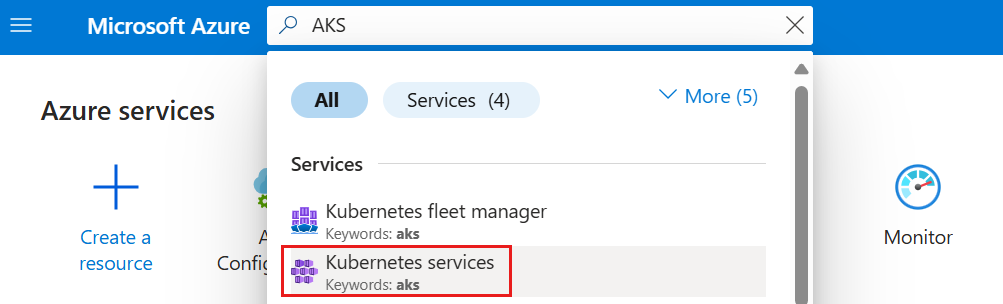
Selecione o cluster do AKS que você deseja conectar a um recurso de destino.
Selecione Conector de Serviço na tabela de conteúdo à esquerda. Em seguida, selecione Criar.

Selecione ou insira as configurações a seguir.
Configuração Exemplo Descrição Namespace do Kubernetes padrão O namespace em que você precisa da conexão no cluster. Tipo de serviço Armazenamento – Blob O tipo de serviço de destino. Se você não tiver um Armazenamento de Blobs da Microsoft, poderá criar um ou usar outro tipo de serviço. Nome da conexão my_connection O nome da conexão que identifica a conexão entre o seu cluster do AKS e o serviço de destino. Use o nome da conexão fornecido pelo Conector de Serviço ou escolha um nome de conexão próprio. Assinatura Minha assinatura A assinatura para o serviço de destino (o serviço ao qual você deseja se conectar). O valor padrão é a assinatura para esse cluster do AKS. Conta de armazenamento my_storage_account A conta de armazenamento de destino à qual você deseja se conectar. As instâncias de serviço de destino a serem escolhidas variam de acordo com o tipo de serviço selecionado. Tipo de cliente python A linguagem de código ou a estrutura que você usa para se conectar ao serviço de destino. Selecione Avançar: Autenticação para escolher um método de autenticação.
Selecione a Identidade da carga de trabalho para autenticar por meio da identidade de carga de trabalho do Microsoft Entra em uma ou mais instâncias de um serviço do Azure. Em seguida, selecione uma identidade gerenciada atribuída pelo usuário para habilitar a identidade da carga de trabalho.
Selecione Avançar: Rede para configurar o acesso de rede ao serviço de destino e selecione Configurar regras de firewall para habilitar o acesso ao serviço de destino.
Selecione Avançar: Examinar + Criar para examinar as informações fornecidas. Em seguida, selecione Criar para criar a conexão de serviço. Essa operação pode levar um minuto para ser concluída.
Exibir conexões de serviço no cluster do AKS
- Conector de serviço exibe as conexões existentes nesse cluster.
- Selecione Exibição de Rede para ver todas as conexões de serviço em uma exibição de topologia de rede.

Atualize seu contêiner
Agora que você criou uma conexão entre seu cluster AKS e o serviço de destino, você precisará recuperar os segredos de conexão e implantá-los no seu contêiner.
No portal do Azure, navegue até o recurso do cluster AKS e selecione Conector de serviço.
Selecione a conexão recém-criada e selecione snippet de código do YAML. Essa ação abre um painel exibindo um arquivo YAML de exemplo gerado pelo Conector de Serviço.
Para definir os segredos de conexão como variáveis de ambiente em seu contêiner, você tem duas opções:
Crie diretamente uma implantação usando o snippet de código de exemplo do YAML fornecido. O snippet de código inclui seções realçadas mostrando o objeto do segredo que será injetado como variáveis de ambiente. Selecione Aplicar para continuar com esse método.
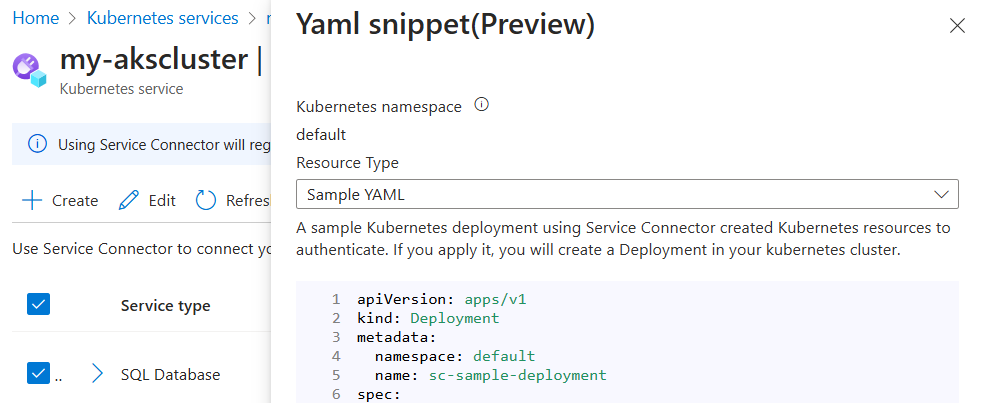
Como alternativa, em Tipo de Recurso, selecione Carga de Trabalho do Kubernetes e selecione uma carga de trabalho existente do Kubernetes. Essa ação define o objeto do segredo da nova conexão como variáveis de ambiente da carga de trabalho selecionada. Depois de selecionar a carga de trabalho, selecione Aplicar.
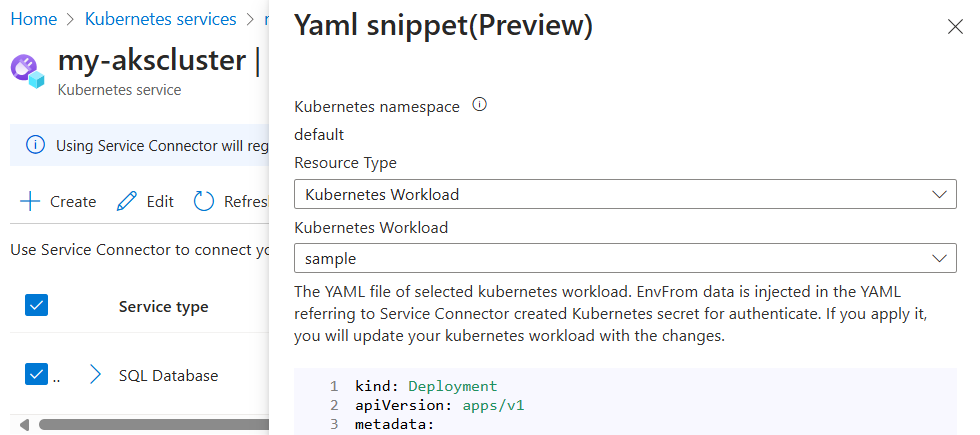
Próximas etapas
Siga os tutoriais a seguir para começar a se conectar aos serviços do Azure no cluster do AKS com o Service Connector.